Guía de Random6 Ransomware (Eliminación de Desinstalar Random6 Ransomware)
Random6 Ransomware puede cifrar muchos de los archivos almacenados en su PC y, a continuación, la demanda que pagar un rescate para recuperarlos. Es fácil ver que sus desarrolladores están practicando una forma de extorsión cibernética y este no se sienta bien con la seguridad cibernética de la industria. Sin duda, esta aplicación es muy dañino, ya que puede procesar sus archivos inútiles.
Sin embargo, usted no debe ceder a la presión de los criminales y pagar el rescate, ya que sólo alentarlos a crear más aplicaciones similares. Debe quitar Random6 Ransomware pero, antes de hacerlo, puede que desee saber más acerca de ella.
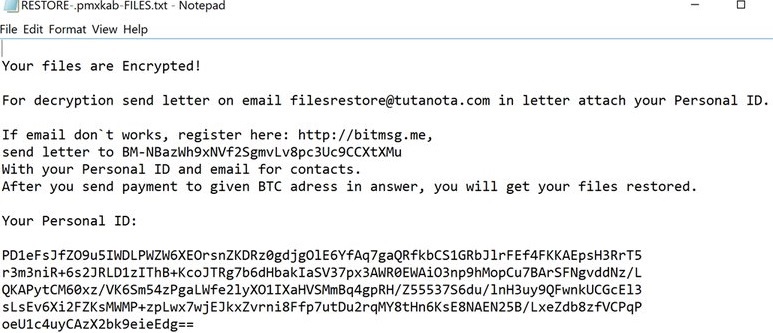
Descargar herramienta de eliminación depara eliminar Random6 Ransomware
Si este ransomware fueron a infectar su PC, a continuación, se va a cifrar sus archivos con un fuerte algoritmo de cifrado, sin embargo, la particular del algoritmo de cifrado utilizado aún no es conocido. Y, no se sabe si la seguridad cibernética de la industria será capaz de llegar con un libre herramienta de descifrado. Es evidente que esta aplicación genera una clave de cifrado pública y privada clave de descifrado. La clave pública se almacena localmente, mientras que la clave de descifrado es enviado a este ransomware del servidor.
Nuestros investigadores de malware decir que Random6 Ransomware se anexa el archivo de extensiones de los archivos cifrados con una muestra aleatoria de 6 caracteres de la extensión de archivo así como aleatoriza el nombre de archivo. Como resultado, usted no puede decir que archivo, pero en el que, independientemente, usted no puede tener acceso al contenido de los archivos de cualquier manera. Este ransomware fue establecido para cifrar muchos tipos de archivos en casi todas las carpetas en su PC. Los objetivos de documentos, imágenes, vídeos y archivos de audio para cifrar como muchos de sus archivos valiosos como sea posible para obligar a pagar el rescate.
Una vez completado el cifrado, Random6 Ransomware va a caer una nota de rescate que se denomina RESTAURACIÓN.{caracteres aleatorios}-Files.txt. Esta nota contiene instrucciones sobre cómo pagar el rescate. Usted tiene que contactar a los delincuentes cibernéticos a través de la Filesrestore@tutanota.com dirección de correo electrónico o a través de Bitmsg.a mí si usted no recibe una respuesta de correo electrónico. Si utiliza Bitmsg.yo, entonces usted tiene que enviar un mensaje BM-NBazWh9xNVf2SgmvLv8pc3Uc9CCXtXMu. Al ponerse en contacto con los ladrones, que han de incluir su dirección de correo electrónico así como la IDENTIFICACIÓN única de usuario incluido en la nota de rescate. Entonces, usted va a obtener el Bitcoin wallet dirección así como la suma específica de dinero que usted tiene que enviar con el fin de obtener la clave de descifrado para recuperar sus archivos. Sin embargo, queremos informarle que usted no puede conseguir la clave de descifrado una vez que haya pagado como los criminales cibernéticos no podría enviar a usted.
Los investigadores dicen que Random6 Ransomware puede ser difundidos a través de correos electrónicos maliciosos que se disfrazan como legítimo, ya que pueden enmascararse como tax return formularios, recibos, y así sucesivamente. El ransomware se incluye como un archivo adjunto que puede estar disfrazado como un archivo PDF. Sin embargo, si usted toma nota de la última extensión de archivo, verás que es un ejecutable. Si abre el archivo, entonces su PC se infecte con este ransomware. Además, los investigadores dicen que es probable que este ransomware también se distribuye el uso de software malintencionado de los instaladores que se inyectan este ransomware en su ordenador en secreto, mientras que la instalación de software de terceros.
ómo eliminar Random6 Ransomware?
En el cierre, Random6 Ransomware es un típico tipo ransomware infección por el que se establece para cifrar sus archivos. Sin embargo, el pago de los delincuentes para una clave de descifrado puede ser inútil ya que ellos no pueden cumplir con su palabra y se la enviarán. Si desea borrar Random6 Ransomware, le recomendamos que utilice SpyHunter libre escáner para detectar la ubicación de este ransomware y, a continuación, vaya a su ubicación y quitar Random6 Ransomware manualmente. Los detalles se encuentran en la guía de a continuación.
Aprender a extraer Random6 Ransomware del ordenador
- Paso 1. ¿Cómo eliminar Random6 Ransomware de Windows?
- Paso 2. ¿Cómo quitar Random6 Ransomware de los navegadores web?
- Paso 3. ¿Cómo reiniciar su navegador web?
Paso 1. ¿Cómo eliminar Random6 Ransomware de Windows?
a) Quitar Random6 Ransomware relacionados con la aplicación de Windows XP
- Haga clic en Inicio
- Seleccione Panel de Control

- Seleccione Agregar o quitar programas

- Haga clic en Random6 Ransomware relacionado con software

- Haga clic en quitar
b) Desinstalar programa relacionados con Random6 Ransomware de Windows 7 y Vista
- Abrir menú de inicio
- Haga clic en Panel de Control

- Ir a desinstalar un programa

- Seleccione Random6 Ransomware relacionados con la aplicación
- Haga clic en desinstalar

c) Eliminar Random6 Ransomware relacionados con la aplicación de Windows 8
- Presione Win + C para abrir barra de encanto

- Seleccione configuración y abra el Panel de Control

- Seleccione Desinstalar un programa

- Seleccione programa relacionado Random6 Ransomware
- Haga clic en desinstalar

Paso 2. ¿Cómo quitar Random6 Ransomware de los navegadores web?
a) Borrar Random6 Ransomware de Internet Explorer
- Abra su navegador y pulse Alt + X
- Haga clic en Administrar complementos

- Seleccione barras de herramientas y extensiones
- Borrar extensiones no deseadas

- Ir a proveedores de búsqueda
- Borrar Random6 Ransomware y elegir un nuevo motor

- Vuelva a pulsar Alt + x y haga clic en opciones de Internet

- Cambiar tu página de inicio en la ficha General

- Haga clic en Aceptar para guardar los cambios hechos
b) Eliminar Random6 Ransomware de Mozilla Firefox
- Abrir Mozilla y haga clic en el menú
- Selecciona Add-ons y extensiones

- Elegir y remover extensiones no deseadas

- Vuelva a hacer clic en el menú y seleccione Opciones

- En la ficha General, cambie tu página de inicio

- Ir a la ficha de búsqueda y eliminar Random6 Ransomware

- Seleccione su nuevo proveedor de búsqueda predeterminado
c) Eliminar Random6 Ransomware de Google Chrome
- Ejecute Google Chrome y abra el menú
- Elija más herramientas e ir a extensiones

- Terminar de extensiones del navegador no deseados

- Desplazarnos a ajustes (con extensiones)

- Haga clic en establecer página en la sección de inicio de

- Cambiar tu página de inicio
- Ir a la sección de búsqueda y haga clic en administrar motores de búsqueda

- Terminar Random6 Ransomware y elegir un nuevo proveedor
Paso 3. ¿Cómo reiniciar su navegador web?
a) Restablecer Internet Explorer
- Abra su navegador y haga clic en el icono de engranaje
- Seleccione opciones de Internet

- Mover a la ficha avanzadas y haga clic en restablecer

- Permiten a eliminar configuración personal
- Haga clic en restablecer

- Reiniciar Internet Explorer
b) Reiniciar Mozilla Firefox
- Lanzamiento de Mozilla y abrir el menú
- Haga clic en ayuda (interrogante)

- Elija la solución de problemas de información

- Haga clic en el botón de actualizar Firefox

- Seleccione actualizar Firefox
c) Restablecer Google Chrome
- Abra Chrome y haga clic en el menú

- Elija Configuración y haga clic en Mostrar configuración avanzada

- Haga clic en restablecer configuración

- Seleccione reiniciar
d) Restaurar Safari
- Abra el navegador Safari
- En Safari, haga clic en configuración (esquina superior derecha)
- Seleccionar Reset Safari...

- Aparecerá un cuadro de diálogo con elementos previamente seleccionados
- Asegúrese de que estén seleccionados todos los elementos que necesita para eliminar

- Haga clic en Reset
- Safari se reiniciará automáticamente
* Escáner SpyHunter, publicado en este sitio, está diseñado para ser utilizado sólo como una herramienta de detección. más información en SpyHunter. Para utilizar la funcionalidad de eliminación, usted necesitará comprar la versión completa de SpyHunter. Si usted desea desinstalar el SpyHunter, haga clic aquí.

